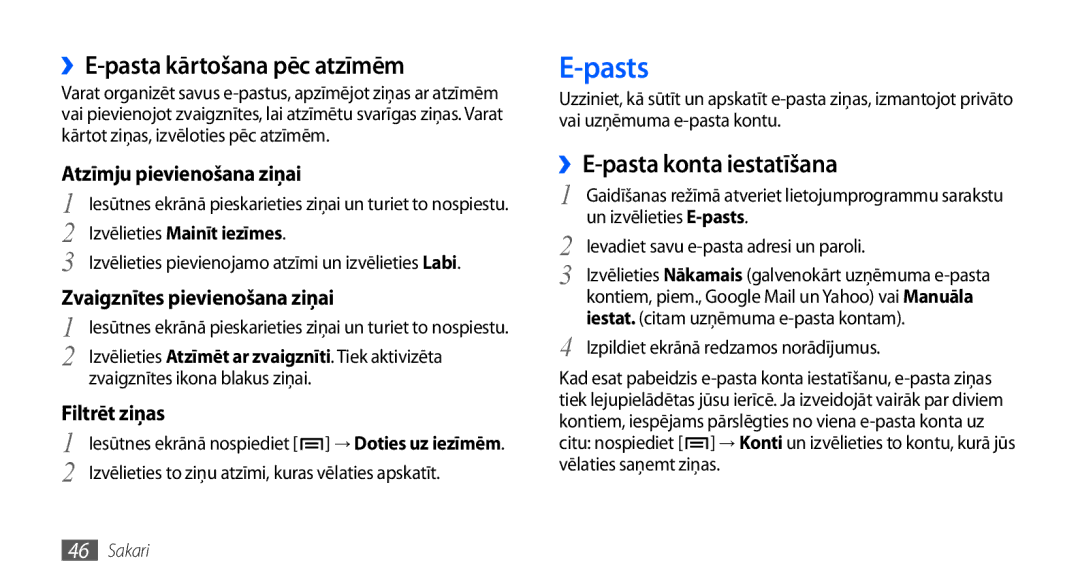Lietotāja rokasgrāmata
Šīs rokasgrāmatas lietošana
Vispirms izlasiet šo
Norādījumu ikonas
Ieslēgšanas/izslēgšanas taustiņš
Autortiesības
Prečzīmes
PAR Divx Video
Darba sākšana
Saturs
Salikšana
SIM vai Usim kartes un akumulatora
Izklaide
Sakari
Savienojamība
100
121
110
120
Problēmu novēršana 122
Komplektācija
Salikšana
SIM vai Usim kartes un akumulatora ievietošana
Noņemiet aizmugures pārsegu
SIM vai Usim kartes un akumulatora ievietošana
Izslēgts, lai to izslēgtu
SIM vai Usim kartes ievietošana
Ievietojiet akumulatoru Uzlieciet aizmugures pārsegu
Akumulatora uzlāde
Pirms sākat lietot ierīci, uzlādējiet akumulatoru
››Uzlāde ar ceļojumu adapteri
››Uzlāde ar datora datu kabeli
››Atmiņas kartes izņemšana
Pirms atmiņas kartes izņemšanas tā ir droši jāatvieno
››Atmiņas kartes formatēšana
Nelielā izvirzījuma Uzlieciet aizmugures pārsegu
Ierīces ieslēgšana un izslēgšana
Darba sākšana
Iepazīšanās ar ierīci
››Ierīces izkārtojums
››Taustiņi
››Indikatora ikonas
Akumulatora uzlādes līmenis
Skārienekrāna lietošana
Pareizs laiks
Skārienekrāna pārvaldīšana
Iepazīšanās ar gaidīšanas ekrānu
››Vienumu pievienošana gaidīšanas ekrānam
››Īsceļu paneļa izmantošana
Ekrāna
››Vienumu noņemšana no gaidīšanas
Piekļuve lietojumprogrammām
››Paneļu pievienošana vai noņemšana gaidīšanas ekrānā
››Lietojumprogrammu kārtošana
››Piekļuve nesen izmantotajām lietojumprogrammām
››Zvana signāla skaļuma pielāgošana
Ierīces pielāgošana
››Skārientoņu ieslēgšana vai izslēgšana
››Uzdevumu pārvaldnieka izmantošana
››Gaidīšanas ekrāna fona attēla izvēle
››Pārslēgšana klusuma režīmā
››Zvana signāla maiņa
››Animācijas aktivizēšana, pārslēdzot logus
Kontrole
››Displeja spilgtuma pielāgošana
››Iestatiet ekrāna bloķēšanu
→ Iestatīt ekrāna bloķēš. → Figūra
→ Iestatīt ekrāna bloķēš. → PIN
››SIM vai Usim kartes bloķēšana
→ Iestatīt ekrāna bloķēš. → Parole
››Tastatūras veida maiņa
Teksta ievade
››Mobilā meklētāja aktivizēšana
→ Funkcijas Mobile Tracker iestatīšana
Varat izmantot arī šādus taustiņus
››Teksta ievade ar Swype tastatūru
Izmantojiet, lai pārslēgtu lielos un mazos burtus
Izdzēst rakstzīmes
››Teksta ievade ar Samsung tastatūru
Cipars Funkcija
Ievadīt atstarpi
››Teksta kopēšana un ielīmēšana
Tekstu
››Lietojumprogrammas instalēšana
Lietojumprogrammu lejupielāde no Android Market
››Lietojumprogrammas atinstalēšana
Datu sinhronizēšana
Failu lejupielāde no interneta
››Servera konta iestatīšana
Izvēlieties Automātiska sinhronizācija
››Datu manuāla sinhronizēšana
››Automātiskās sinhronizēšanas aktivizēšana
Izvēlieties kontu
››Zvanīšana un atbildēšana uz zvanu
Sakari
Zvanīšana
Lai sāktu video zvanu, izvēlieties
Starptautiska numura izsaukšana
››Austiņu lietošana
››Izmantojiet balss zvana laikā pieejamās iespējas
Lai veiktu
››Iespēju izmantošana video zvana laikā
Video zvana laikā var izmantot vairākas iespējas
Zvani → Automātiskā noraidīšana
››Neatbildēto zvanu apskatīšana un atzvanīšana
››Papildfunkciju lietošana
Aktivizētu automātisko noraidīšanu
Saglabāt
Balss zvanu pārsūtīšanas iestatīšana
Videozvanu pārsūtīšanas iestatīšana
››Zvanu arhīvu apskatīšana
Šī funkcija ir pieejama tikai balss zvaniem
Pievienot
Ziņas
››Multiziņas sūtīšana
Smaidiņu
››Īsziņas vai multiziņas skatīšana
››Balss pasta ziņu noklausīšanās
››E-pasta ziņu skatīšana
Google Mail
››E-pasta ziņu sūtīšana
→ Atbildēt visiem
››E-pasta kārtošana pēc atzīmēm
Pasts
››E-pasta konta iestatīšana
Vai kontaktu grupām
››E-pasta ziņas skatīšana
→ Rakstīt
Izvēlieties tēmas lauku, lai ievadītu tēmu
››Draugu pievienošana draugu sarakstam
Tērzēšana
››Tērzēšanas sākšana
Invitation
Social Hub
Kamera
Izklaide
››Fotografēšana
Izšķirtspēja Ekspozīcijas mērīšanas veids Aktivizēts GPS
Noklusētā atmiņas vieta
››Skaistuma foto uzņemšana
→ Skaistums
››Fotoattēlu sērijas uzņemšana
››Fotoattēlu uzņemšana smaidoša foto režīmā
Objektu
››Panorāmas fotoattēla uzņemšana
››Fotografēšana antīkajā stilā
Izvēlieties → Pievienot mani
››Kombinēta fotoattēla uzņemšana
››Kustības fotoattēlu uzņemšana
Nākamā fotoattēla pievienošanai
Ierīce automātiski uzņems nākamos fotoattēlus
››Fotoattēlu uzņemšana pašportreta foto režīmā
→ Karikatūra
››Pielāgot kameras iestatījumus
››Videoklipa ierakstīšana
Funkcija Videokameras statusa pārbaude
Noklusētā atmiņas vieta Cipars Funkcija
››Videokameras iestatījumu pielāgošana
Video
Videoklipu
Galerija
››Atbalstītie failu formāti
Un izvēlieties Galerija Izvēlieties mapi
››Fotoattēla skatīšana
››Videoklipa atskaņošana
Ekrāna augšējā labajā pusē
››Mūzikas failu pievienošana ierīcei
Mūzika
››Attēlu vai videoklipu koplietošana
Un izvēlieties Galerija
››Mūzikas atskaņošana
››Atskaņošanas saraksta izveide
››Pārslēgt uz diska skatījumu
››Dziesmu pievienošana ātrajam sarakstam
››FM radio klausīšanās
FM radio
››Mūzikas atskaņotāja iestatījumu pielāgošana
→ Iestatījumi
››Radiostacijas automātiska saglabāšana
FM radio vadībai izmantojiet attiecīgos taustiņus
Sarakstam
››Radiostacijas pievienošana izlases
››FM radio iestatījumu pielāgošana
››Kontakta atrašana
Kontakti
››Kontakta izveide
Un izvēlieties Tālrunis → Tastatūra
››Vizītkartes izveide
››Ātrā zvana numura iestatīšana
››Kontaktu izgūšana no kopienas kontiem
››Kontaktu importēšana vai eksportēšana
››Kontaktu grupas izveide
››Kontaktu kopēšana
Eksp
››Apskatiet aktivitātes sociālajā tīklā
Kalendārs
››Sakaru žurnāla apskate
››Notikuma izveide
››Atgādinājuma izveide
Piezīme
››Notikuma signāla apturēšana
Un izvēlieties Piezīme
››Balss piezīmes ierakstīšana
Balss ierakstītājs
››Atgādinājumu apskate
››Balss piezīmes atskaņošana
Pārlūks
Tīmeklis
››Tīmekļa lapu pārlūkošana
Tīmeklis
››RSS plūsmas adreses pievienošana
››Grāmatzīmju veidošana izlases tīmekļa lapām
Grāmatzīmi pēdējai skatītai lapai
→ Biežāk apmekl. vai Vēsture
Maps
››Piekļūstiet bieži skatītām lapām vai nesenajai vēsturei
Atlasiet tīmekļa lapu, kurai vēlaties piekļūt
››Aktivizēt pakalpojuma vietu, izmantojot
Google Maps
››Noteiktas atrašanās vietas meklēšana
→ Search
→ Clear Map
Latitude
››Braukšanas norāžu iegūšana līdz noteiktam mērķim
Vai Add via email address
Vietas
Navigācija
››Videoklipu skatīšanās
Google meklēšana
YouTube
→ Beigt
››Videoklipu augšupielāde
Sinhronizēt
››Koplietot videoklipus
››Sinhronizēšanas profila iestatīšana
Samsung Apps
››Sākt sinhronizāciju
Ikdienas apskats
››Pielāgojiet ikdienas apskata iestatījumus
››Aplūkot ikdienas apskatu
Press Reader
Market
››Lejupielādēt ziņu rakstus
→ Bluetooth iestatījumi
Bluetooth
››Bezvadu Bluetooth funkcijas ieslēgšana
Savienojamība
››Bluetooth ierīču meklēšana un savienošana pārī
››Datu sūtīšana, izmantojot Bluetooth bezvadu funkciju
››Datu saņemšana, izmantojot Bluetooth bezvadu funkciju
Bluetooth
Wi-Fi iestatījumi
Wi-Fi
Iestatījumi → Wi-Fi
››WLAN funkcijas aktivizēšana
››Manuāla Wlan pievienošana
AllShare
Izvēlieties WPS pogas savienojums
Tīkla piekļuves Atlasiet savienojuma
Izvēlieties Iestatījumi
Koplietošana
Punkts
Atskaņotājā
››Savu failu atskaņošana citā ierīcē ar Dlna funkciju
››Citu failu atskaņošana ierīcē
Izvēlieties Pievienot atskaņošanas
Ierīces piesaiste tālrunim
Mobilo tīklu koplietošana
››Koplietojiet ierīces mobilo tīklu caur Wlan
Iestatījumi → Mobile AP konfigurēšana
Izvēlieties TV sistēma
››Koplietojiet ierīces mobilo tīklu caur USB
Savienojumu sarakstā un pievienojieties tīklam
Sistēmu Iespēja Reģions
Savienojumi ar datoru
››Savienojums ar Samsung Kies
››Pievienošana izmantošanai par lielapjoma atmiņas ierīci
Windows Media Player
››Sinhronizēšana ar lietojumprogrammu
Savienojumu ar USB krātuvi
VPN savienojumi
››Uzstādīt VPN savienojumus
VPN iestatījumi → VPN pievienošana
››Pievienoties privātam tīklam
VPN iestatījumi
››Modinātāja signāla pārtraukšana
Rīki
Pulkstenis
››Modinātāja signāla dzēšana
››Atpakaļskaitīšanas taimera izmantošana
››Pasaules pulksteņa izveide
››Hronometra lietošana
Un izvēlieties Pulkstenis → Taimeris
››Aprēķina veikšana
Kalkulators
Aldiko eBook
››Aprēķinu vēstures apskats
Rīki
››Grāmatas failu importēšana
Lejupielādes
››Grāmatas failu lejupielāde no tiešsaistes grāmatnīcas
Nospiediet → Iegādāties vēl grāmatas
››Mazās dienasgrāmatas izveide
Mazā dienasgrāmata
Mani faili
››Mazās dienasgrāmatas apskatīšana
››Jauna dokumenta izveide
Uzdevumu pārvaldnieks
ThinkFree Office
Izmantojiet tālāk norādītās iespējas
››Dokumentu pārvaldīšana tiešsaistē
Ierīcē
››Dokumenta apskatīšana un rediģēšana
→ File → Save
››Zvanīšana kontaktam, izsaucot numuru ar balsi
Zvana veikšana ar balsi
››Lietojumprogrammas atvēršana
Sūtīt
Meklēšana ar balsi
Write and go
Vietnē, izvēlieties Atjaunināt statusu
Piekļuve iestatījumu izvēlnei
Iestatījumi
Bezvadu funkcija un tīkls
››VPN iestatījumi
››USB iestatījumi
››Ierīces piesaiste tālrunim
››Mobilie tīkli
››Balss zvans
Zvana iestatījumi
››Visi zvani
Zvanīšanas funkciju iestatījumu pielāgošana
››Balss pasts
››Video zvans
››Fiksēto zvanu numuri
Videozvanu liegums bloķējiet zvanus no noteiktiem numuriem
Displejs
Skaņa
Mainiet displeja iestatījumus
Atrašanās vieta un drošība
Nav atspējot ekrāna bloķēšanu
Iestatīt SIM kartes bloķēšanu
Konti un sinhronizācija
Programmas
Izstrāde
SD karte un tālruņa krātuve
Konfidencialitāte
Valoda un teksts
››Samsung tastatūra
Ievades valodas atlasiet teksta ievades valodas
››Balss atpazīšanas iestatījumi
Balss ievade un izvade
››Teksta pārveide runā iestatījumi
Par tālruni
Pieejamība
Datums un laiks
Mainiet pieejamības funkciju iestatījumus
Problēmu novēršana
SIM karti
Skārienekrāns reaģē lēnām vai nepareizi
Zvani atvienojas
Citi nedzird jūsu balsi sarunas laikā
Izejošie zvani nesavienojas
Ienākošie zvani nesavienojas
Slikta audio kvalitāte
Akumulators netiek pareizi uzlādēts vai ierīce izslēdzas
Jūtams, ka ierīce ir sakarsusi
Atverot mūzikas failus, tiek parādīti kļūmes paziņojumi
Ieslēdzot FM radio, tiek parādīti kļūmes paziņojumi
Pārliecinieties, ka ierīce atbalsta šo faila veidu
Netiek atrasta cita Bluetooth ierīce
Savienojot ierīci ar datoru, savienojums netiek izveidots
Drošības pasākumi
128 Drošības pasākumi
Izslēdziet ierīci, ja tā norādīts
Izslēdziet ierīci, atrodoties lidaparātā
Mobilās ierīces apkope un izmantošana
Neļaujiet ierīcei samirkt
Nekošļājiet un nesūkājiet ierīci vai akumulatoru
Esiet uzmanīgi, izmantojot ierīci pārvietojoties
Neaizmirstiet regulāri dublēt svarīgos datus
Izstrādājuma pareiza likvidēšana
Šī izstrādājuma bateriju pareiza utilizācija
Atruna
Ierīču atrašana un savienošana pārī
Alfabētiskais rādītājs
Skat. AllShare
110
Skatīšana
120
114
Videokameras pielāgošana
102
100
Izveide
Atbildēšana
Veikšana
Aktivizēšana
Ziņas
Liegums
Page
Atbilstības deklarācija R&TTE
Mēs Samsung Electronics
Kies sinhr. ar datoru instalēšana